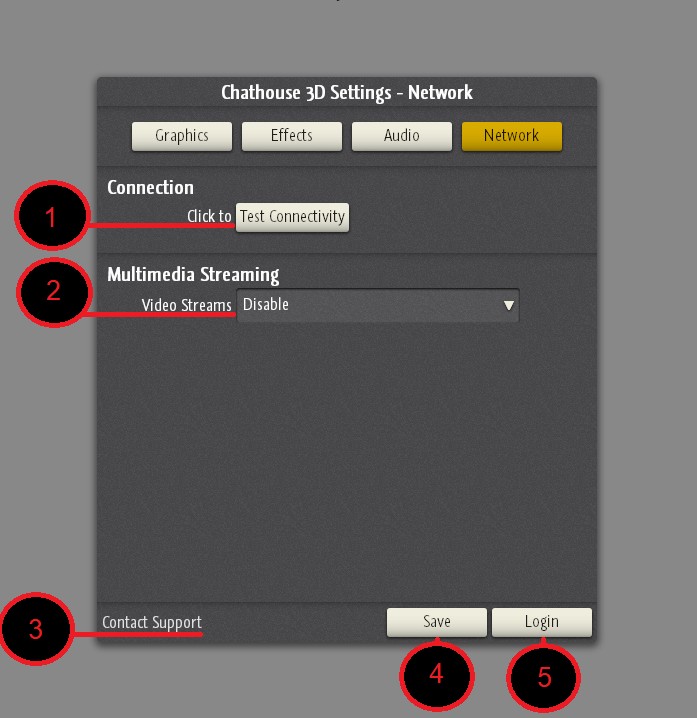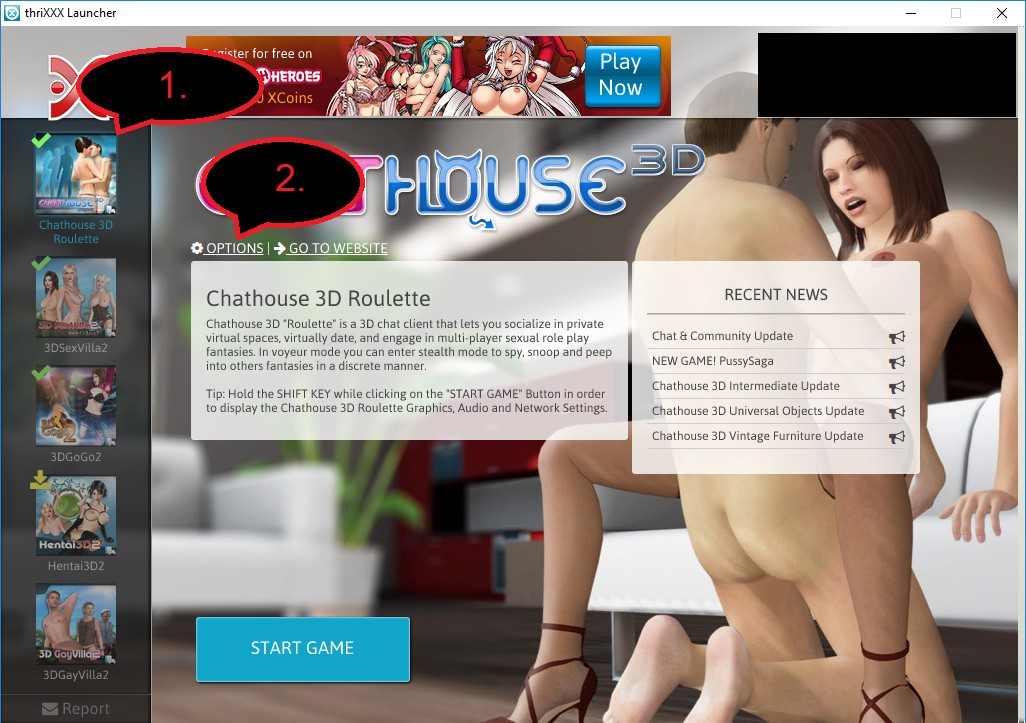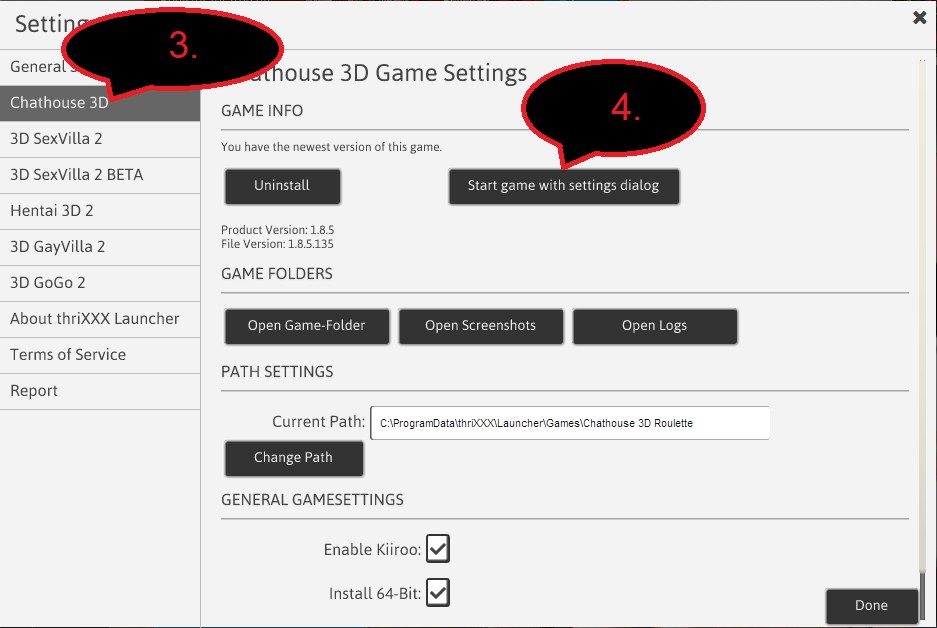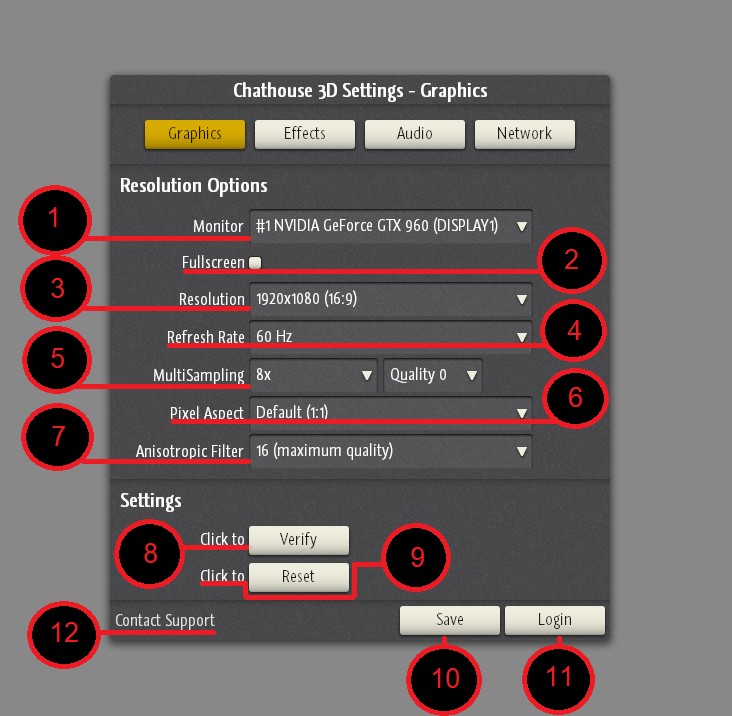Il Launcher vi permette di selezionare e far partire i vostri giochi e vi dà accesso al pannello delle opzioni.
Ci sono due modi per entrare nel pannello opzioni:
Shift + Bottone Sinistro del mouse
Aprite il Launcher di thriXXX , cliccate su “Chathouse 3D” nella colonna di sinistra e poi cliccate sul bottone “START GAME” mentre tenete premuto il tasto “SHIFT”.
Bottone “OPTIONS”
Aprite il Launcher di thriXXX e poi cliccate su Chathouse 3D > OPTIONS.
Nel menù “Settings” selezionate Chathouse 3D nella colonna di sinistra, poi cliccate su “Start game with settings dialog“.
Settaggi di Gioco:
Graphics
Effects
Audio
Network
Graphics:
- Monitor: Seleziona in quale monitor dovrebbe aprirsi la finestra di gioco.
- Fullscreen: Attiva la visualizzazione a schermo intero.
- Resolution: Permette di scegliere la risoluzione e le dimensioni dello schermo.
- Refresh Rate: Selezionate il valore migliore per il vostro schermo.
- Multisampling: (Anti-Aliasing) migliora la visualizzazione degli angoli dei poligoni impegnando molto, però, la vostra scheda grafica e la memoria video.
- Pixel Aspect: Modifica l’aspetto dei pixel.
- Anisotropic Filter: Migliora la qualità delle textures ma ha un impatto sulla performance della scheda grafica.
- Click to Verify: Vi permette di testare la performance del vostro sistema e fornisce suggerimenti.
- Click to Reset: Riporta tutto alla configurazione di base.
- Save: Salva le modifiche.
- Login: Fa partire il gioco.
- Contact Support: Vi permette di contattare l’assistenza.
Effects:
- Lights: Imposta i dettagli delle luci.
- Shadows: Imposta i dettagli delle ombre.
- Reflections: Controlla il comportamento degli specchi e di altri riflessi nel gioco.
- Bloom: l’effetto “bloom” (sfocatura) si può notare meglio nelle aree chiare circondate da un bagliore. Questo non è un effetto di base e va acquistato nello Shop.
- Realistic Skin: Controlla i dettagli per i vari tipi di pelle degli avatars.
- Contact Support: Vi permette di contattare l’assistenza.
- Save: Salva le modifiche.
- Login: Fa partire il gioco.
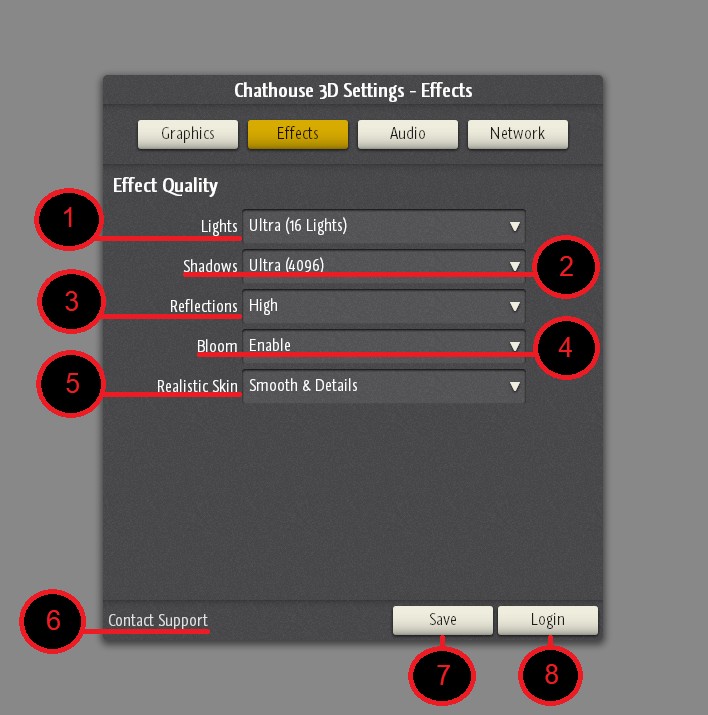
Per tutti i settaggi degli effetti grafici vale la regola che valori più alti necessitano di maggiori risorse per offrirvi una performance buona. I settaggi grafici sono impostati automaticamente dal gioco in fase di installazione in modo da ottenere il miglior compromesso dettagli/performance.
Suggerimenti per migliorare la performance grafica
Trovare il perfetto compromesso tra qualità grafica e performance di gioco (rapporto immagini al secondo ottimale) può essere difficile e dipende pesantemente dal vostro hardware. Fondamentalmente ogni sistema potrebbe necessitare di settaggi differenti.
Generalmente, alte risoluzioni, ombre dettagliate, numero di luci e settaggi degli specchi hanno il maggiore impatto sulla performance.
Gli specchi sono gli oggetti più difficili per la vostra scheda grafica. Potete cambiare il settaggio dei riflessi (Reflections) ad un valore inferiore e vedere miglioramenti importanti di FPS (immagini al secondo). In sistemi poco performanti dovreste considerare di disabilitare i riflessi.
Anche la risoluzione dello schermo ha un grande impatto. I migliori risultati si ottengono alla massima risoluzione del vostro schermo, ma in caso di scarsa performance questo è uno dei primi parametri da ridurre.
Il settaggio delle Ombre può essere ridotto per migliorare la performance, ma considerate che valori molto bassi possono avere un cattivo impatto sulla qualità della scena.
Ridurre il numero delle luci principali può essere un modo efficace di migliorare la performance senza perdere troppa qualità grafica, e merita considerazione soprattutto se avete già ridotto altri parametri ma non avete ancora raggiunto un buon compromesso.
Ridurre i dettagli della “Realistic skin” è un altro modo efficace per migliorare la performance.
Audio:
- Mute: Silenzia tutti i suoni.
- No Surround: Disattiva l’effetto Surround.
- Device: Da qui potete selezionare il vostro microfono per la funzione voice over IP.
- Line: Seleziona il connettore a cui è attaccato il dispositivo.
- Click to show Properties: Mostra settaggi audio addizionali.
- Click for Autodetection: Identifica automaticamente il vostro microfono.
- Contact Support: Vi permette di contattare l’assistenza.
- Save: Salva le modifiche.
- Login: Fa partire il gioco.
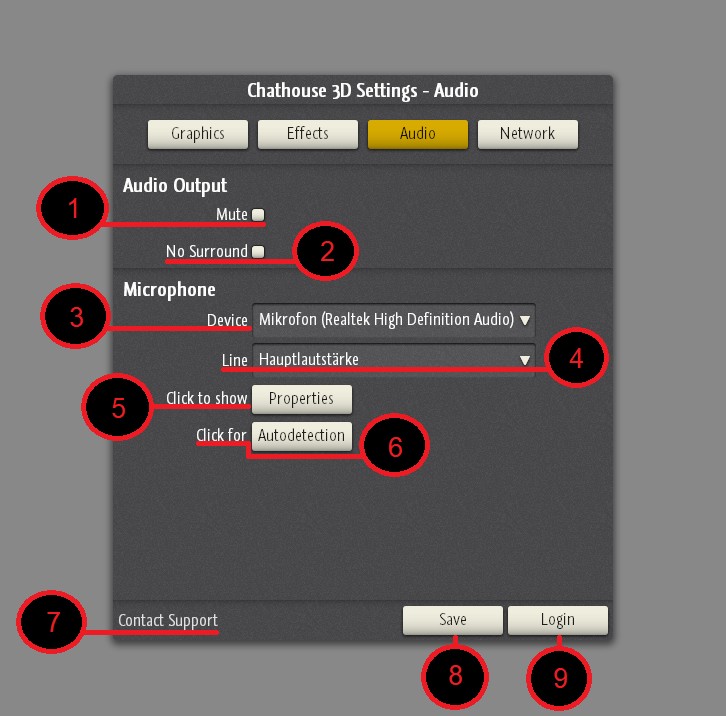
Network:
- Click to Test Connectivity: Testa la vostra connessione internet per Chathouse.
- Video Streams: Attiva o disattiva gli stream video (ad esempio YouTube) nelle locations create dagli utenti.
- Contact Support: Vi permette di contattare l’assistenza.
- Save: Salva le modifiche.
- Login: Fa partire il gioco.